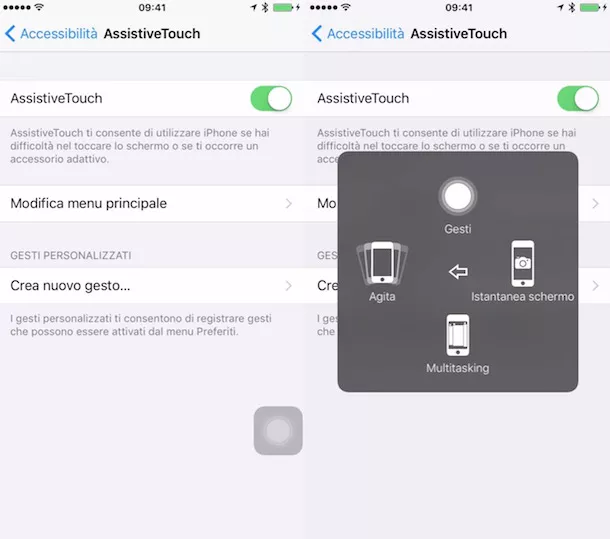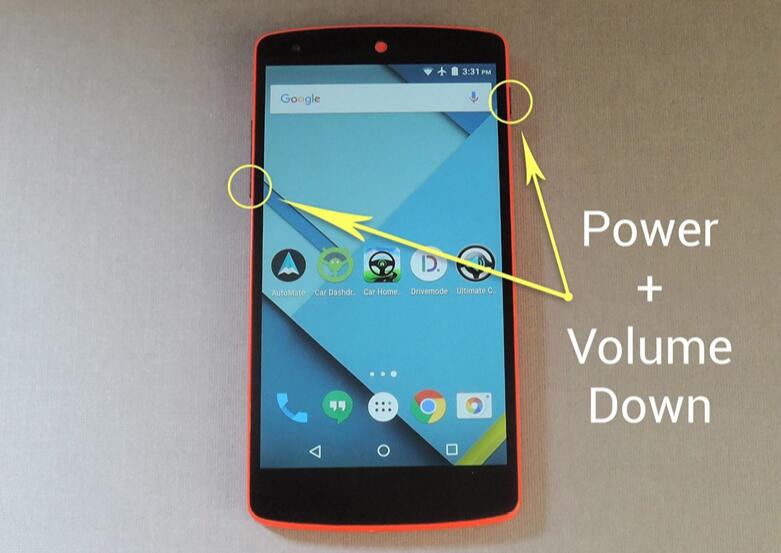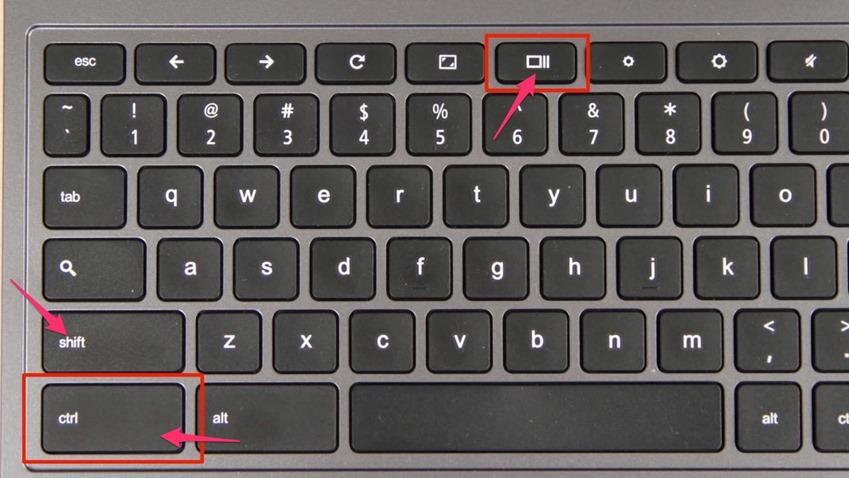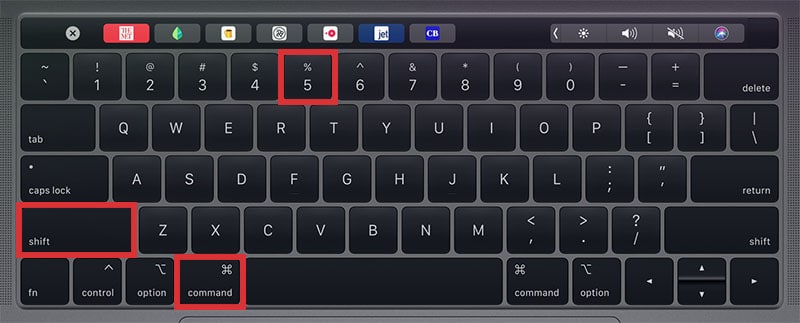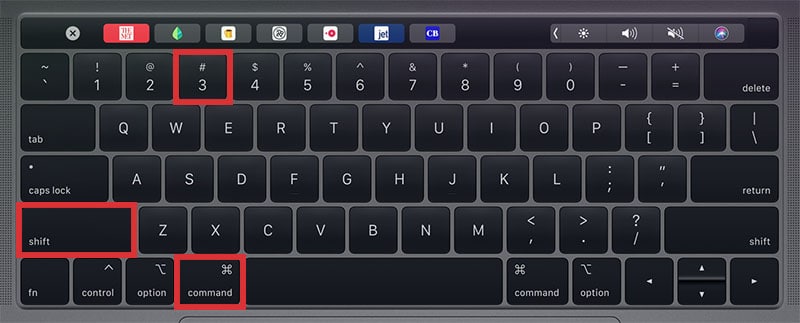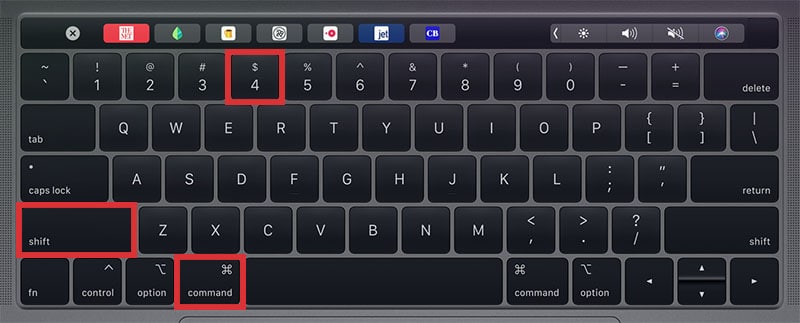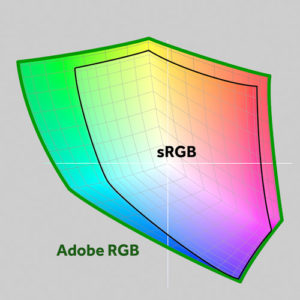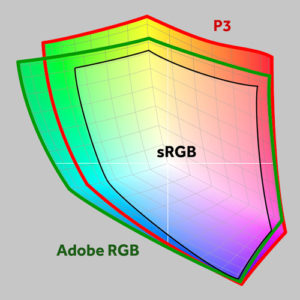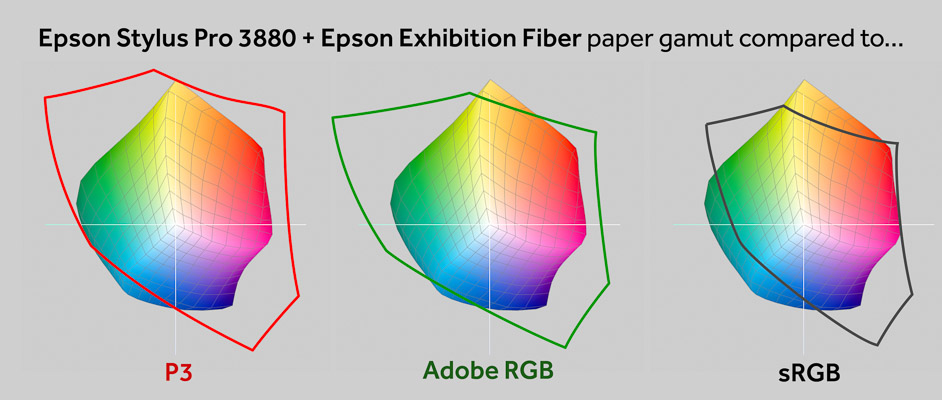Il software antivirus di ESET non rallenterà molto il vostro apparecchio ma la sua protezione è un “ni”
- Scansioni veloci
- Scarso impatto sulle prestazioni del sistema
- Crittografia dei file, browser rinforzato, protezione webcam
- Protezione da malware così così
- Può diventare costoso
- Manca di alcuni extra che altri marchi offrono
L’antivirus con la suite di sicurezza di ESET passerà velocemente in rassegna il vostro computer alla ricerca di minacce, allo stesso tempo rallentando di poco le prestazioni del vostro sistema. Dall’altro lato, tuttavia, la protezione da malware di ESET non è così forte come quella di alcuni dei migliori programmi antivirus.
ESET può bloccare i tentativi di phishing e fermare gli exploit avanzati e il ransomware. Manca di alcune funzionalità extra che gli sviluppatori di antivirus spesso aggiungono così da attirare i clienti, come una VPN (Virtual Private Network) o un trituratore di file. E se aveste molti computer a casa, con il sistema additivo di prezzo di ESET (nessun pacchetto e pochi sconti) la situazione può diventare costosa molto velocemente.
[Read more…] about Recensione Antivirus ESET 2020: Leggerezza su tutti i fronti
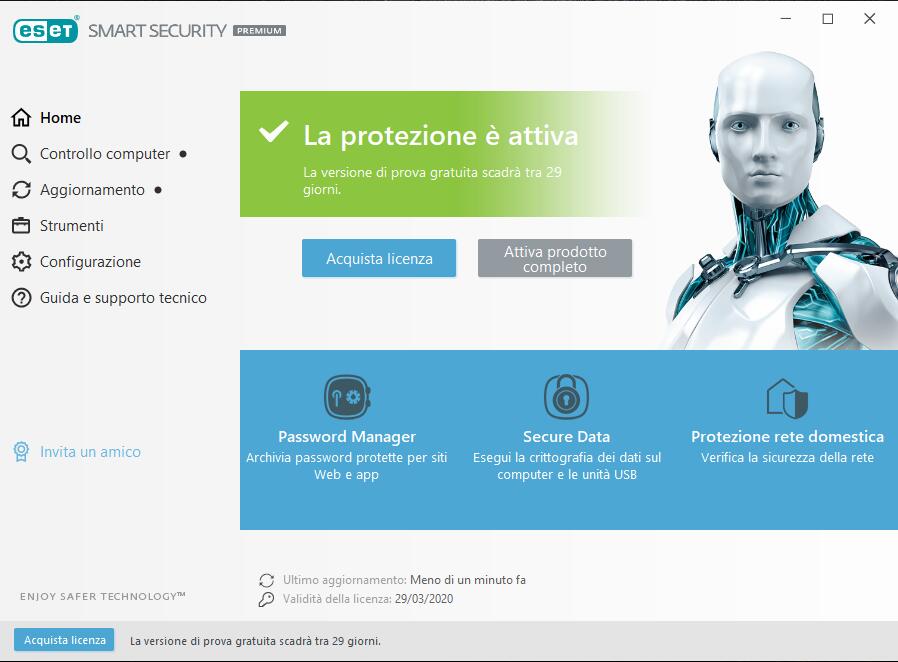
 Cominciamo con l’aspetto il più importante: Molti di voi chiedono consigli su quale scheda grafica acquistare e se questa scheda grafica influirà sulla qualità della visualizzazione delle foto e dei colori.
Cominciamo con l’aspetto il più importante: Molti di voi chiedono consigli su quale scheda grafica acquistare e se questa scheda grafica influirà sulla qualità della visualizzazione delle foto e dei colori.
 NETGEAR Nighthawk R7000P
NETGEAR Nighthawk R7000P Ubiquiti AmpliFi HD
Ubiquiti AmpliFi HD